Pour créer une surface d'ajout :
- Sélectionnez la surface de liaison et la surface qui est utilisée pour créer la surface d'ajout.
Remarque : Cette étape est importante étant donné qu'il n'est pas possible de sélectionner la surface reliée plus tard.
- Sélectionnez Surface > Fabrication > Outillage > Ajout pour afficher la boite de dialogue Création d'une surface d'ajout, avec la surface de liaison pré-sélectionnée.
- Utilisez les options de la boite de dialogue pour entrer les réglages a utiliser lors de la création de surface :
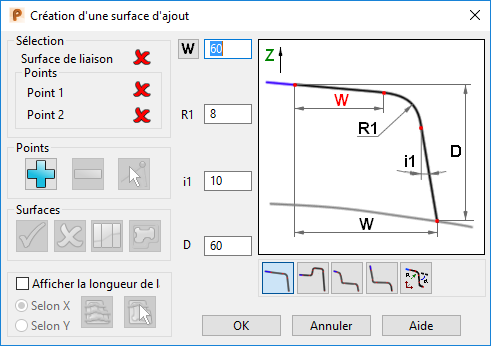
- Cliquez sur OK pour créer l'ajout de surface.
Les options dans la boite de dialogue sont utilisées comme ceci :
Sélection
Utilisez les options dans cette section pour identifier la surface et les points qui sont à utiliser.
- Surface de reliure ou Surface brut de maintien. La surface de reliure doit être plus grande que la pièce et doit être située en-dessous de la pièce. La surface de reliure
 a été sélectionné avant que la boite de dialogue ne soit affichée :
a été sélectionné avant que la boite de dialogue ne soit affichée :
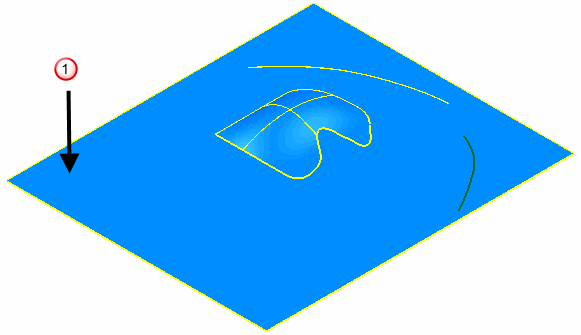
- Sélectionnez Point 1 à utiliser pour créer la surface d'ajout. La sélection est indiquée par
 sur le modèle suivant.
sur le modèle suivant.
- Sélectionnez Point 2 à utiliser pour créer la surface d'ajout. La sélection est indiquée par
 sur le modèle suivant :
sur le modèle suivant :
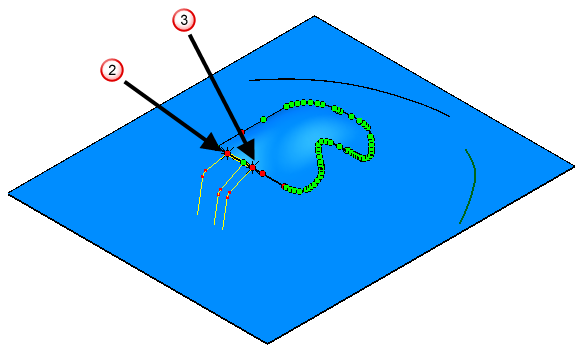
Points
Utilisez cette section pour ajouter et effacer des points.
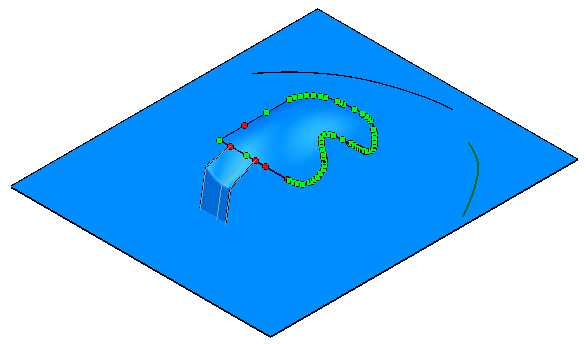
Sur le modèle, les points verts sont requis pour maintenir l'arête de l'ajout sur la pièce. Si vous retirez un point vert, un chevauchement ou une brèche est crée. Les points rouges sont des points redondants, ils peuvent être effacées sans problème.
Pour insérer un point de frontière supplémentaire :
- Cliquez sur
 .
.
- Cliquez sur la courbe de frontière où le nouveau point doit être créé.
Pour effacer un point, ou une sélection de points depuis la courbe de frontière :
- Sélectionnez les points.
- Cliquez sur
 .
.
Pour voir une solution alternative pour une surface avec des angles vifs :
- Sélectionnez

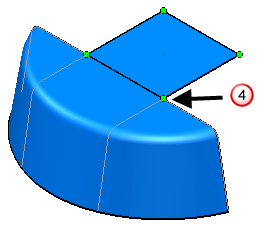
- Cliquez sur
 et parcourir les solutions possibles.
et parcourir les solutions possibles.
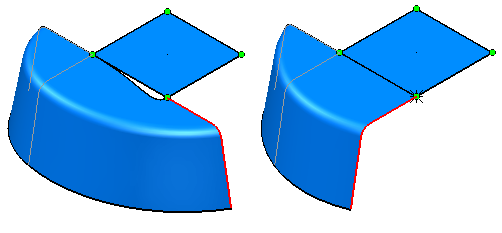
 pour créer la surface d'ajout.
pour créer la surface d'ajout.
Sélection d'un profil
Utilisez les boutons de profil pour sélectionner un profil approprié.
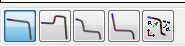
Si le profil est bleu, vous ne pouvez pas utiliser le type de profil que vous avez sélectionné. Si le profil est jaune, le type de profil que vous avez sélectionné peut être utilisé. Les options de dimension qui sont disponibles sont basées sur le profil que vous sélectionnez. La profondeur (D) est automatiquement calculée pour s'assurer que la surface d'ajout croise la surface de reliure.
 — Sélectionner ce profil rend les options de dimension suivantes disponibles.
— Sélectionner ce profil rend les options de dimension suivantes disponibles.
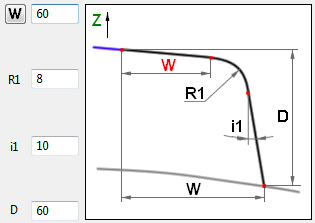
 — Sélectionner ce profil rend les options de dimension suivantes disponibles.
— Sélectionner ce profil rend les options de dimension suivantes disponibles.
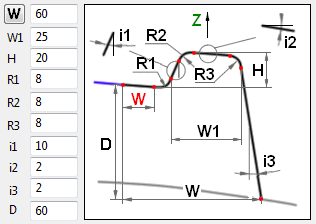
 — Sélectionner ce profil rend les options de dimension suivantes disponibles.
— Sélectionner ce profil rend les options de dimension suivantes disponibles.
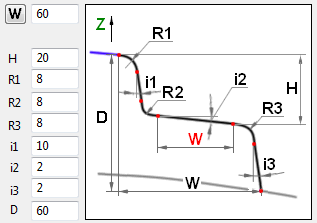
 — Sélectionner ce profil rend les options de dimension suivantes disponibles.
— Sélectionner ce profil rend les options de dimension suivantes disponibles.

 — Ouvre l'éditeur de courbe paramétrique. Utilisez les options de l'éditeur de courbe paramétrique pour éditer le profil sélectionné. Les boutons dans l'éditeur de courbe paramétrique apparaissent également sur la barre d'outils d'édition de courbe 2D.
— Ouvre l'éditeur de courbe paramétrique. Utilisez les options de l'éditeur de courbe paramétrique pour éditer le profil sélectionné. Les boutons dans l'éditeur de courbe paramétrique apparaissent également sur la barre d'outils d'édition de courbe 2D.

 — Cliquez pour basculer entre largeur noir et rouge. Ceci fournit deux solutions utilisant différentes largeurs mais conservant les paramètres restants.
— Cliquez pour basculer entre largeur noir et rouge. Ceci fournit deux solutions utilisant différentes largeurs mais conservant les paramètres restants.
Surfaces
 — Créez la surface d'ajout.
— Créez la surface d'ajout.
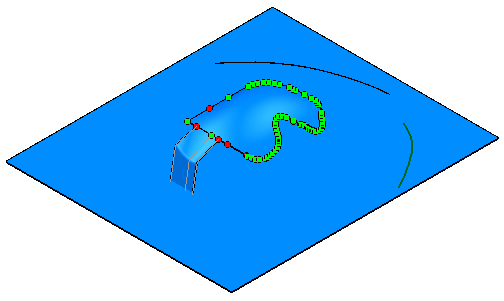
 — Effacez la surface d'ajout actuellement sélectionnée. Vous pouvez sélectionner la surface d'ajout à effacer en cliquant sur la surface elle-même, ou en cliquant sur les points sur les latérales. Vous pouvez également effacer la surface d'ajout sélectionnée en utilisant le touche Suppr.
— Effacez la surface d'ajout actuellement sélectionnée. Vous pouvez sélectionner la surface d'ajout à effacer en cliquant sur la surface elle-même, ou en cliquant sur les points sur les latérales. Vous pouvez également effacer la surface d'ajout sélectionnée en utilisant le touche Suppr.
 — Cliquez sur n'importe quel point de frontière entre les deux surfaces que vous voulez connecter. Cliquez pour créer la surface connectée. Vous pouvez effacer la surface de connexion en utilisant le bouton
— Cliquez sur n'importe quel point de frontière entre les deux surfaces que vous voulez connecter. Cliquez pour créer la surface connectée. Vous pouvez effacer la surface de connexion en utilisant le bouton  de la boite de dialogue ou en utilisant la touche Suppr.
de la boite de dialogue ou en utilisant la touche Suppr.
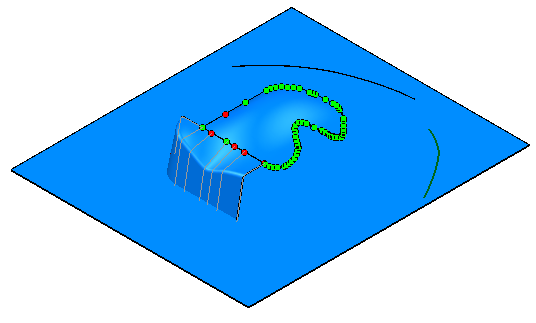
 — La ligne ouverte de poinçonnage est l'intersection de la surface d'ajout et de la surface de reliure et est généralement une courbe ou une courbe composite.
— La ligne ouverte de poinçonnage est l'intersection de la surface d'ajout et de la surface de reliure et est généralement une courbe ou une courbe composite.
- Sélectionnez Point 1 et Point 2.
- Sélectionnez la courbe ou la courbe composite à utiliser comme étant la ligne de poinçonnage.

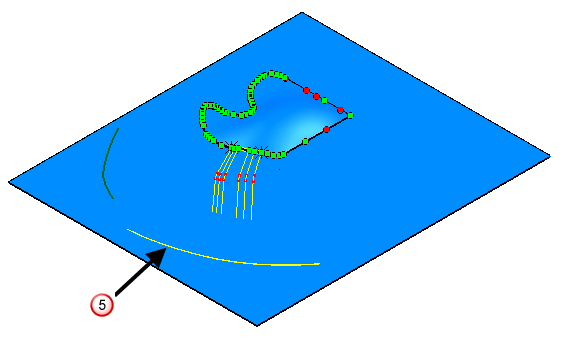
- Cliquez sur
 .
.
Les latérales qui sont utilisées lors de la création de surface d'ajout sont étendues à la ligne de poinçonnage.
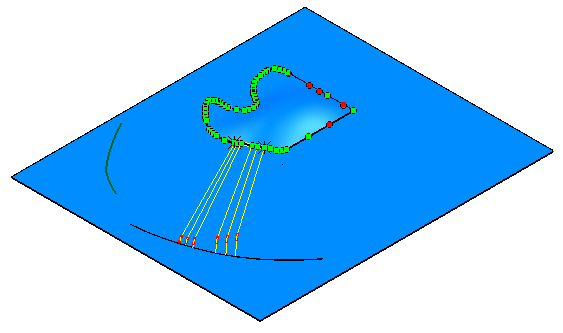
- Cliquez sur
 pour générer la surface d'ajout.
pour générer la surface d'ajout.
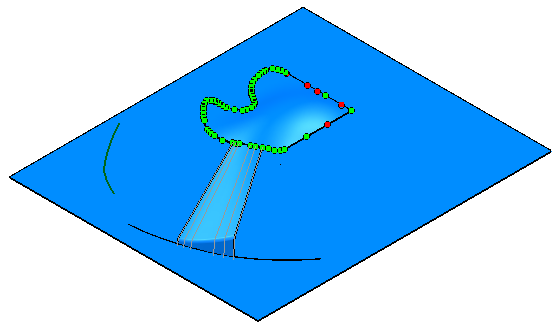
Longueur de ligne
- Cliquez sur Afficher la longueur de ligne pour activer la fonctionnalité de longueur de ligne. Ceci contrôle la façon dont les lignes obliques sont affichées.
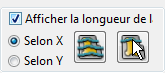
- Cliquez sur Selon X ou Selon Y pour définir l'orientation des lignes obliques.
- Cliquez sur une des options suivantes :
- Zone pour créer 10 lignes obliques avec un intervalle sensible à travers tous les éléments (une pièce principale + surfaces d'ajout créées). Le modèle ci-dessous a été créée en sélectionnant Selon X et Zone.

- Point pour créer une ligne oblique à travers un point choisi sur un élément.
Choisissez un point.
Le modèle suivant a été créé en sélectionnant Selon X et Point.
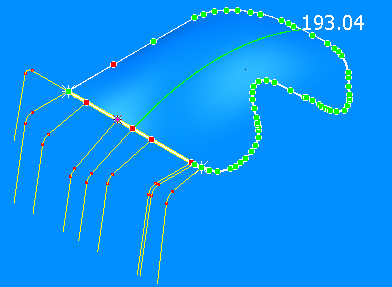
- Zone pour créer 10 lignes obliques avec un intervalle sensible à travers tous les éléments (une pièce principale + surfaces d'ajout créées). Le modèle ci-dessous a été créée en sélectionnant Selon X et Zone.